Багато користувачів рано чи пізно стикаються з необхідністю відновити помилково видалений файл або витягти дані з відформатованої флешки. Звісно, мова тут йде не про просте видалення файлів в кошик, а про їхнє повне стирання чи перезапису. Часто буває, що різноманітні накопичувач випадково потрапляють під форматування. Якщо воно було швидким і не використовувалися спеціальні програми, які запобігають відновлення даних (такі часто використовуються, коли флешка передається комусь іншому), то є можливість витягти потрібні елементи.
Для цієї мети придумано безліч різноманітних додатків. Вони можуть відрізнятися алгоритмами пошуку та аналізу, а також ціною, які вони вимагають за свою роботу. Recuva file recovery відрізняється від них тим, що є повністю безкоштовною, володіє непоганим алгоритмом аналізу накопичувачів, а також простим і зрозумілим інтерфейсом російською мовою.
Установлення програми
Програму варто завантажувати тільки з офіційного сайту https://www.ccleaner.com/recuva це допоможе користувачеві уникнути проблем з установкою додатковий непотрібних програм, а також захистить комп’ютер від шкідливого ПО.

Тут буде розглянуто варіант роботи з англійської версії програми, в російській все теж саме, так що розібратися не складе праці. Після завантаження потрібно буде лише натиснути на установку і почнеться процес, однак, варто зняти галочку з установки тулбара від гугл, якщо він не потрібен користувачу. Після установки можна зайти в Option — languages і переключити мову на російську.
Відновлення файлів
Можна запустити майстер відновлення, який запропонувати користувачеві вибрати тип файлів (серед яких можна вибрати відео, фотографії, документи та ін), якщо він відомий, то це може вкрай прискорити процедуру.
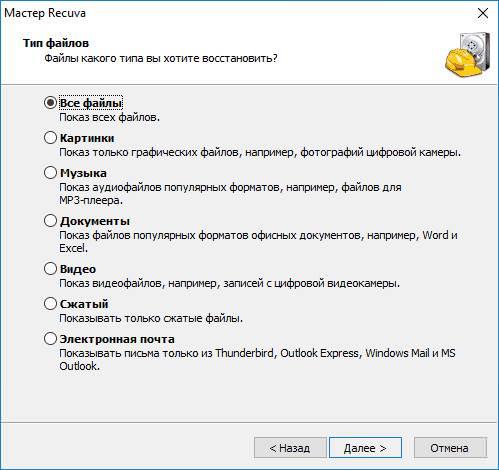
Для вибору доступні картинки, відео і аудіо, документи, архіви і дані електронної пошти, якщо потрібний файл не потрапив в список, то доведеться вибрати все. В наступному вікні потрібно вибрати місце, щоб уникнути довгого очікування, краще точно вказати папку, в якій знаходився елемент.
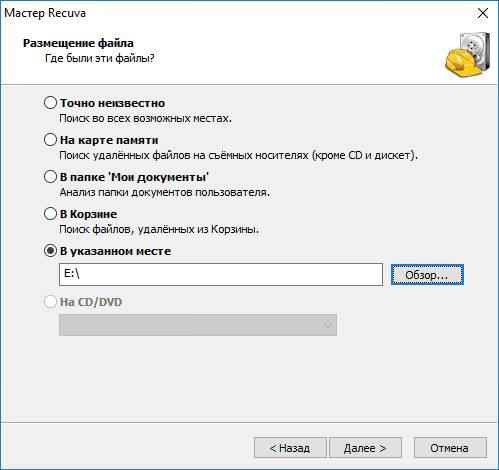
Розпізнавання тексту за допомогою програм і онлайн сервісів
У наступному вікні варто включити поглиблений аналіз, який сильно уповільнить роботу, але дозволить витягти більше даних.
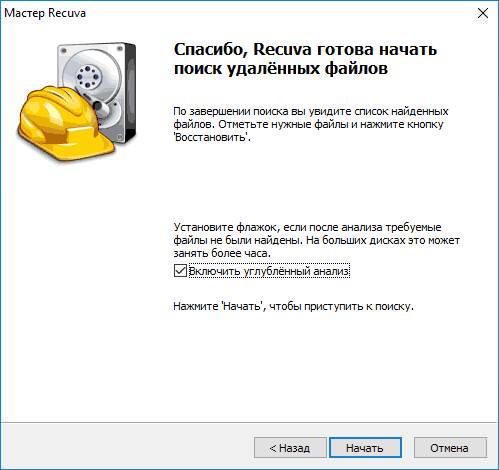
Залишиться тільки почекати кінця операції, вибрати потрібний елемент і натиснути на відновити. Не рекомендується відновлювати на той самий носій або в ту ж папку, яку сканує програма.
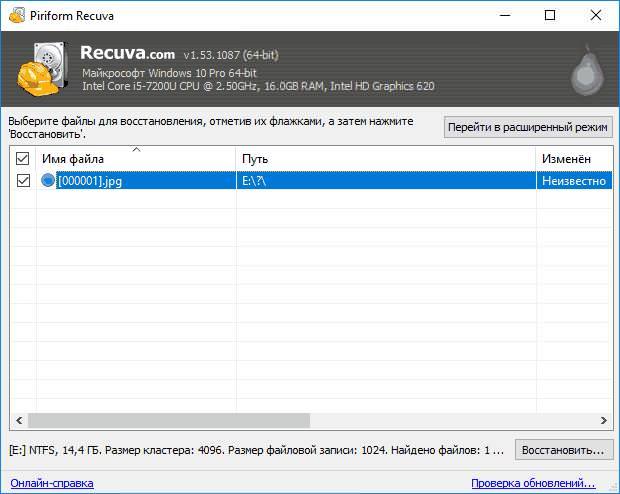
Зелений піктограму файлу означає, що дані легко можна відновити, червоний означає, що файл сильно пошкоджений і ймовірність відновлення низька, жовтий є проміжним варіантом.
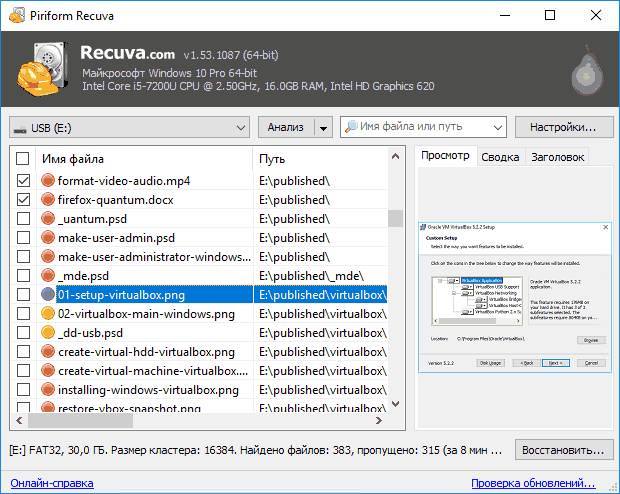
У розширеному варіанті можна просто вибрати накопичувач і натиснути на аналіз, при файли будуть відображатися по мірі їх знаходження і буде доступний попередній перегляд.
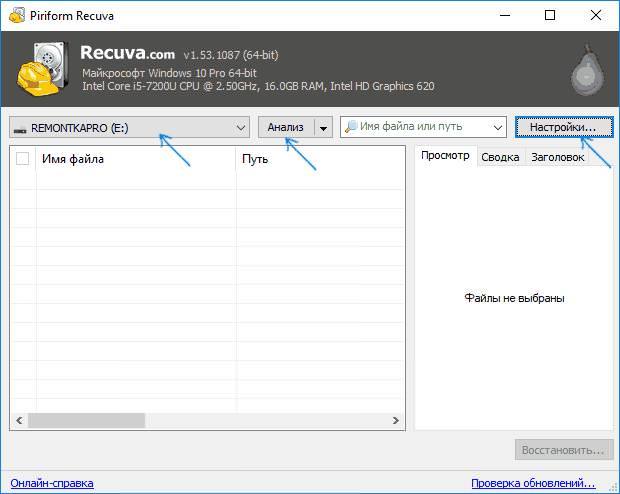
Процедура видалення
У розширеному режимі користувач також має можливість видалити інформацію так, щоб її не можна було відновити. Потрібно натиснути на налаштування і перейти в загальні і вибрати надійне видалення.

Далі залишиться клікнути по знайденому елементу правою кнопкою миші і вибрати відповідний пункт з контекстного меню.
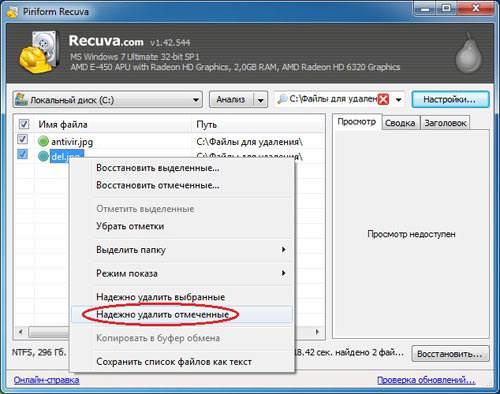
Залишиться тільки підтвердити дану дію.
Налаштування програми
Навіть у такому невеликому і простому додатку є кілька налаштувань. На загальній вкладці доступний мову, відключення перевірки оновлень, також можна вибрати те, коли саме запускати майстер.

На вкладці дій можна задати кілька додаткових параметрів пошуку, які допоможуть витягнути не всі файли вроздріб, але і сортувати їх по папках, а також відновити приховані дані.
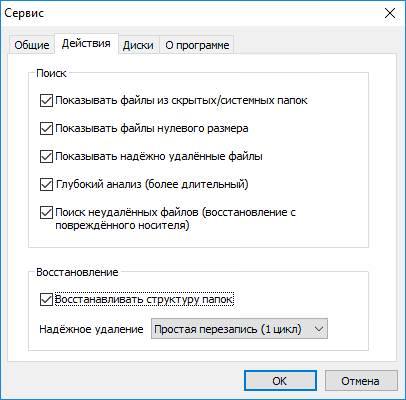
Розширені налаштування є тільки в платній професійної версії recuva professional, вони дозволяють додати пункт пошуку видалених даних в контекстне меню провідника.
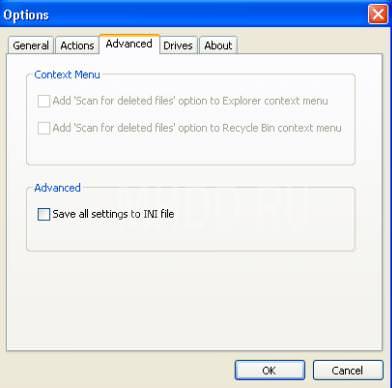
На вкладці приводів можна відзначити ті типи носіїв, на яких виробляється пошук, за замовчуванням поставлені всі типи, якщо потрібно знайти лише на якомусь конкретному типі носіїв, варто зняти галочки з інших.
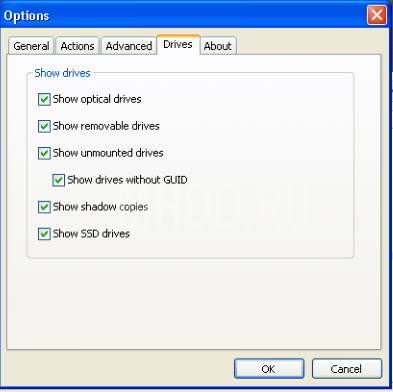
Вкладка «про програму» розповість про версії та про виробника.
Як використовувати VirtualBox
Чому програма не бачить зовнішній носій
Якщо програма не бачить смартфони, телефони і інші девайси, то варто підключити їх в режимі накопичувача, якщо і це не спрацює, то слід активувати режим розробника і включити налагодження по usb.
Якщо додаток не бачить фото-і відеокамери, варто оновити для них драйвера, які можна завантажити з офіційного сайту пристрою. Також можна дістати з них флеш накопичувач і скористатися кард-рідером.
У випадку, коли додаток не бачить флешку, вона сама, швидше за все не є робочою і її не бачить і сам комп’ютер. Варто переобладнання в інший порт, якщо нічого немає, то варто скористатися іншими програмами, рекува відновлює дані, але не самі флешки.






